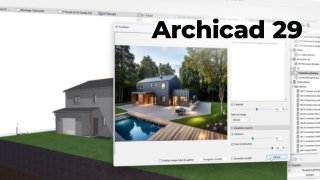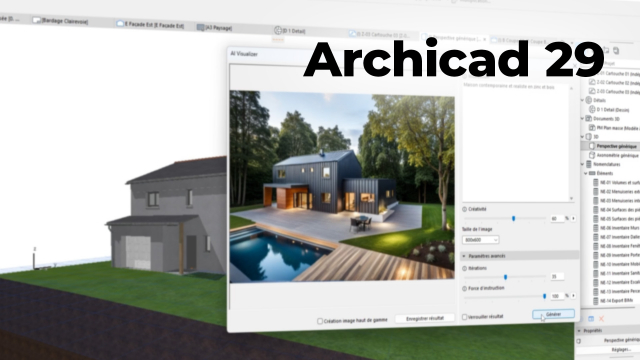Présentation complète de l'interface du logiciel Architecture 29
Dans cette vidéo, vous découvrez un tour complet de l'interface du logiciel Architecture 29, présenté pas à pas : barres d'outils, boîte à outils de modélisation, zones d'information, et ressources pour approfondir vos connaissances. Idéal pour optimiser votre prise en main du logiciel et gagner en productivité.
Démarrer avec ArchiCAD 29
Les bases essentielles







Modélisation du rez-de-chaussée












Construire l’étage (R+1)







Réaliser les finitions intérieures





Concevoir et aménager les extérieurs
Créer et gérer une extension





Explorer les variantes de projet










Maîtriser les vues et les annotations
















Mettre en page et préparer la présentation
Publier et archiver son projet
Exploiter l’intelligence artificielle dans ArchiCAD
Détails de la leçon
Description de la leçon
Cette leçon est consacrée à un tour guidé de l'interface utilisateur du logiciel Architecture 29, afin de familiariser tous les apprenants avec les principaux composants essentiels pour la modélisation architecturale. À travers une démonstration progressive, l’enseignant détaille chaque zone fonctionnelle de l’interface : la barre de menus (fichiers, édition, etc.), commune à tous les logiciels sous Windows, la barre d’outils regroupant les fonctionnalités récurrentes, et la boîte à outils située sur la gauche, permettant la sélection d’éléments de modélisation comme l’outil mur.
L’importance de la zone information, positionnée en haut, est expliquée : il s’agit d’un menu déroulant (piloté par la molette de la souris) dédié au choix d’éléments à modéliser avant l’exécution des commandes. Le navigateur, placé à droite, offre une vision structurée de l’ensemble du projet, incluant étages, coupes, façades et autres points de vue organisationnels.
L’utilisateur peut également adapter rapidement l’affichage du projet selon ses besoins grâce à des boutons situés en bas de l’interface. Des ressources d’aide sont mises à disposition : indications pour l’usage des outils, vidéos explicatives au survol de la souris, et accès à un centre d’apprentissage proposant des tutoriels spécialisés.
Enfin, l’interface étant totalement paramétrable, cette leçon constitue un prérequis essentiel pour bénéficier pleinement des fonctionnalités et options de personnalisation abordées dans les modules suivants.
Objectifs de cette leçon
Les objectifs de la vidéo sont :
- Prendre en main l’interface du logiciel Architecture 29 ;
- Identifier et comprendre les différents espaces de travail ;
- Savoir utiliser les principales fonctionnalités de modélisation ;
- Découvrir les ressources d’aide contextuelle et les possibilités de personnalisation du logiciel.
Prérequis pour cette leçon
Pour suivre cette vidéo, il est recommandé d’avoir le logiciel Architecture 29 installé avec le profil d’environnement adéquat. Des connaissances élémentaires en utilisation d’ordinateur sous Windows sont préférables.
Métiers concernés
Les principaux usages professionnels liés à ce sujet incluent :
- Architectes ;
- Dessinateurs-projeteurs ;
- Techniciens BIM ;
- Étudiants en architecture et collaborateurs de bureaux d’études techniques.
Alternatives et ressources
En dehors d’Architecture 29, des alternatives logicielles populaires pour la modélisation architecturale incluent :
- AutoCAD ;
- Revit ;
- Archicad ;
- SketchUp.
Questions & Réponses